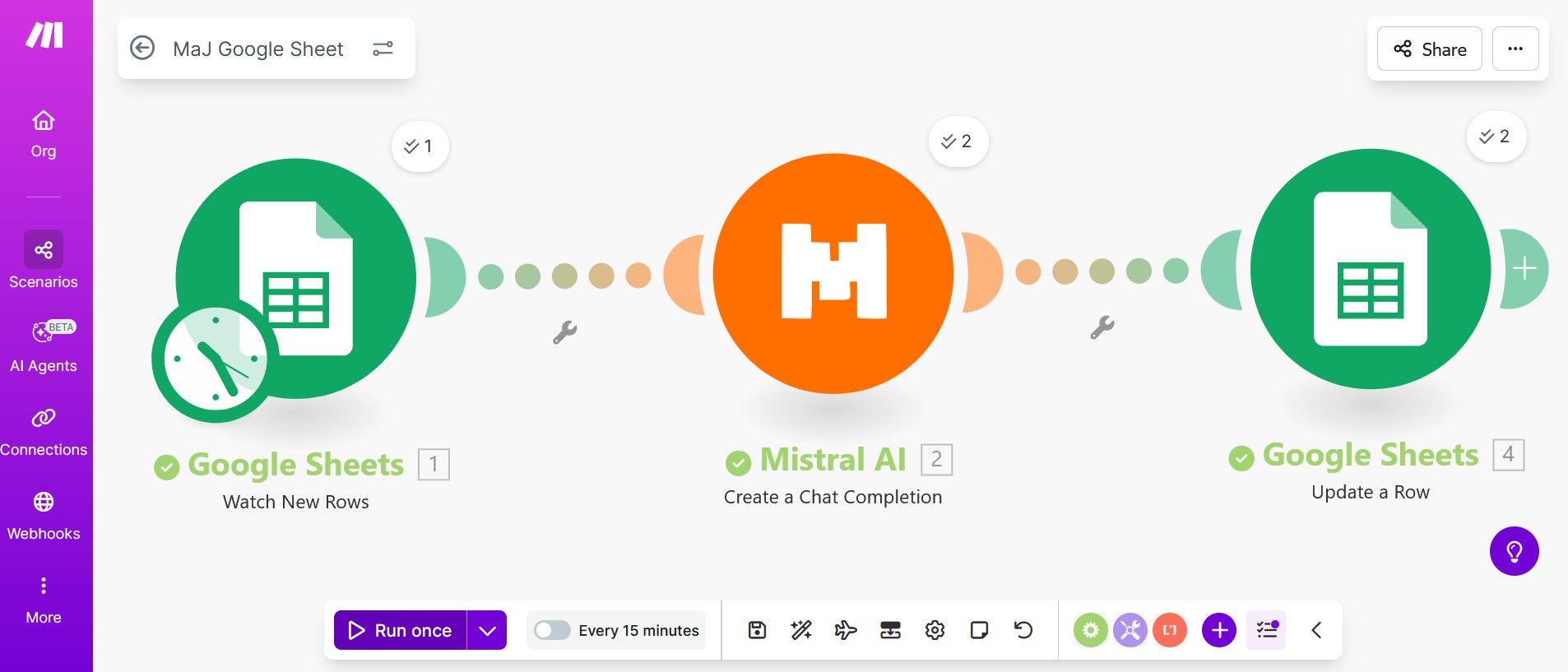Make : créer un scenario de MaJ de fichier Google Sheet
Au préalable :
- Créer une clé API Mistral (tuto ici)
- Créer un compte sur Make
- Créer un fichier Google Sheet via Google Drive (dans mon exemple, il s’appelle Automatisation_MaJ_GSheet)
- 2 intitulés de colonne : Contenu Source // Contenu IA
- nom de la feuille : Make
Scenario Global
Il s’agit d’un scenario simple en 3 étapes
- Récupérer le contenu d’une ligne sur Google Sheets
- Lui appliquer un prompt via Mistral
- Mettre à jour le fichier Google Sheets avec le résultat du prompt
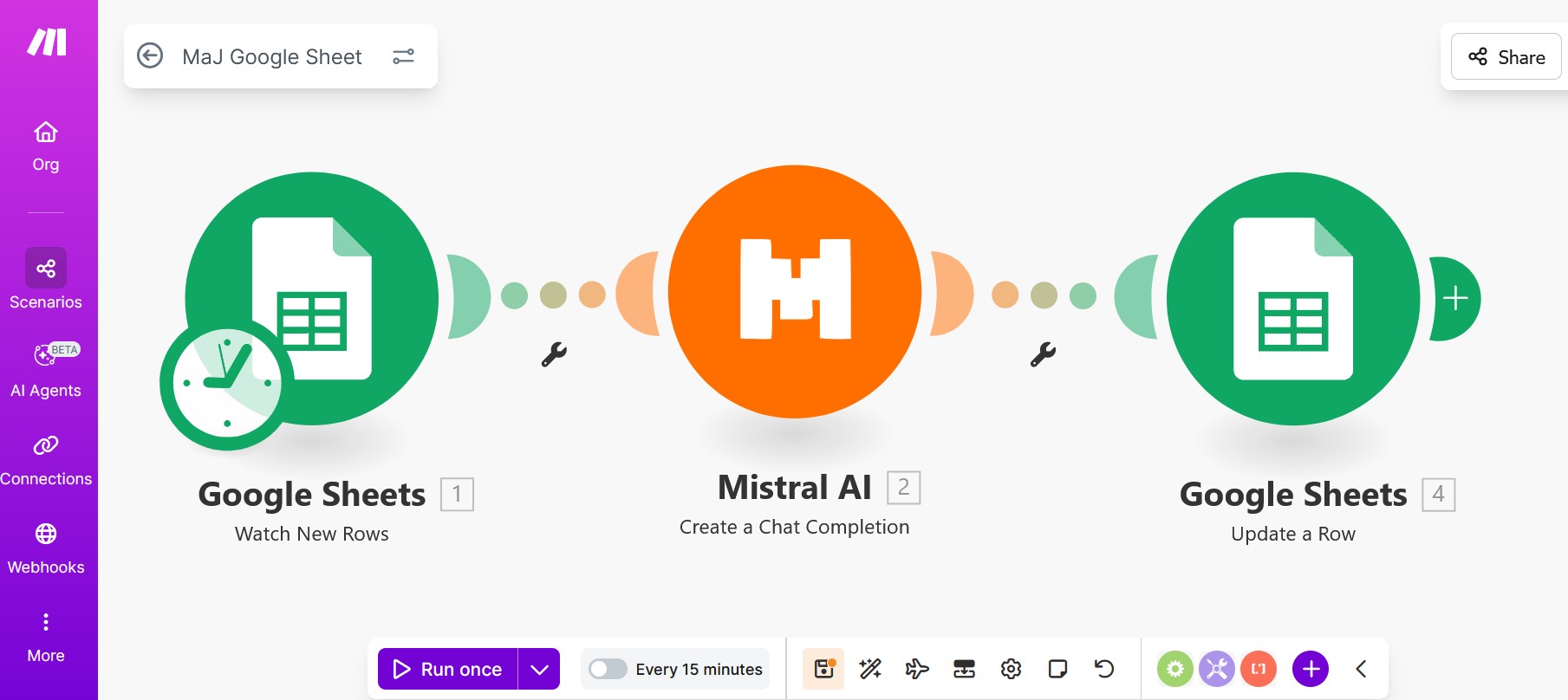
Pour créer le scenario, cliquer sur « Create a scenario »

1) Paramétrage de Google Sheets « Watch New Rows »
1.1) Ajouter l’app Google Sheets // Watch New Rows
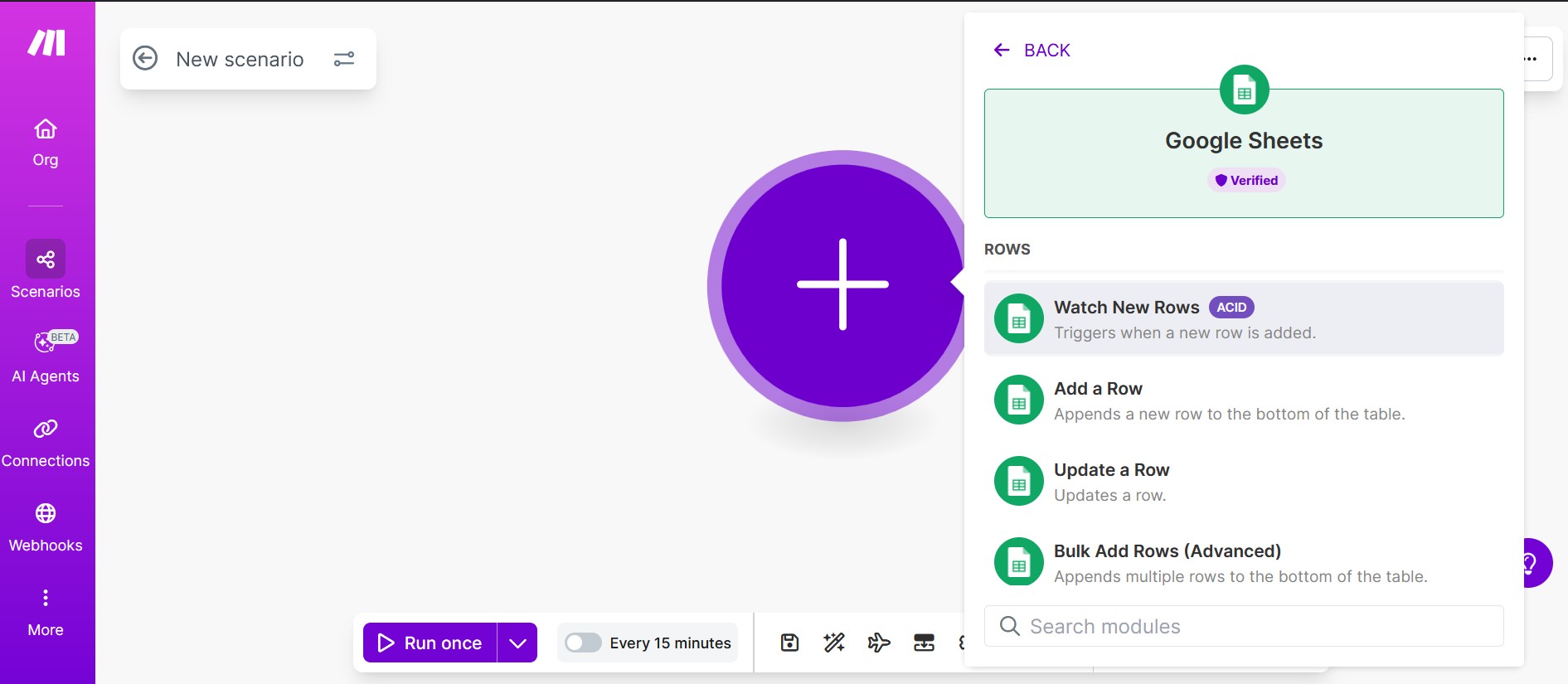
1.2) A votre 1ère utilisation de Google Sheet, il faut vous connecter à votre compte Google
1.3) Paramétrer l’app avec les informations ci-après et notamment :
- SpreadsheetID : emplacement de votre Google Sheet
- Sheet Name : nom de l’onglet
- Limit : nombre de lignes maximales traitées => 💡 commencer par 1 ou 2 pour tester votre scénario
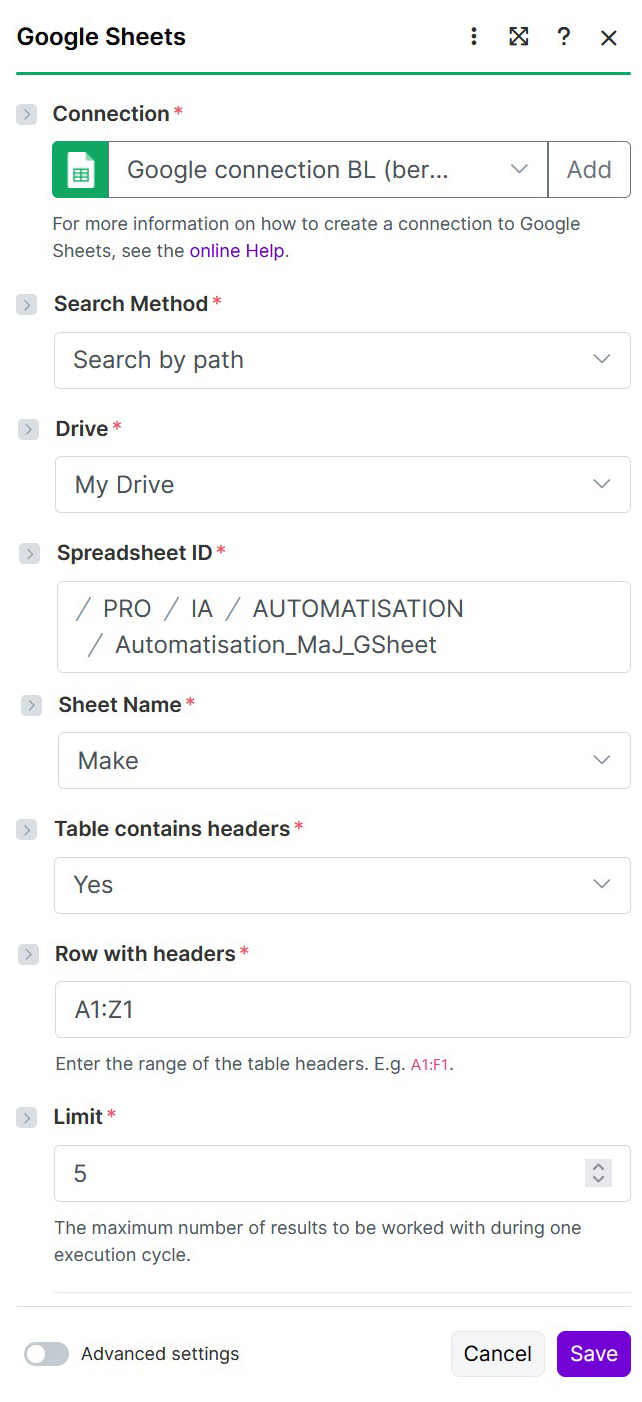
1.4) Enregistrer en cliquant sur « Save »
2) Paramétrage de Mistral « Create a chat Completion »
2.1) Ajouter l’app Mistral AI // Create a Chat Completion
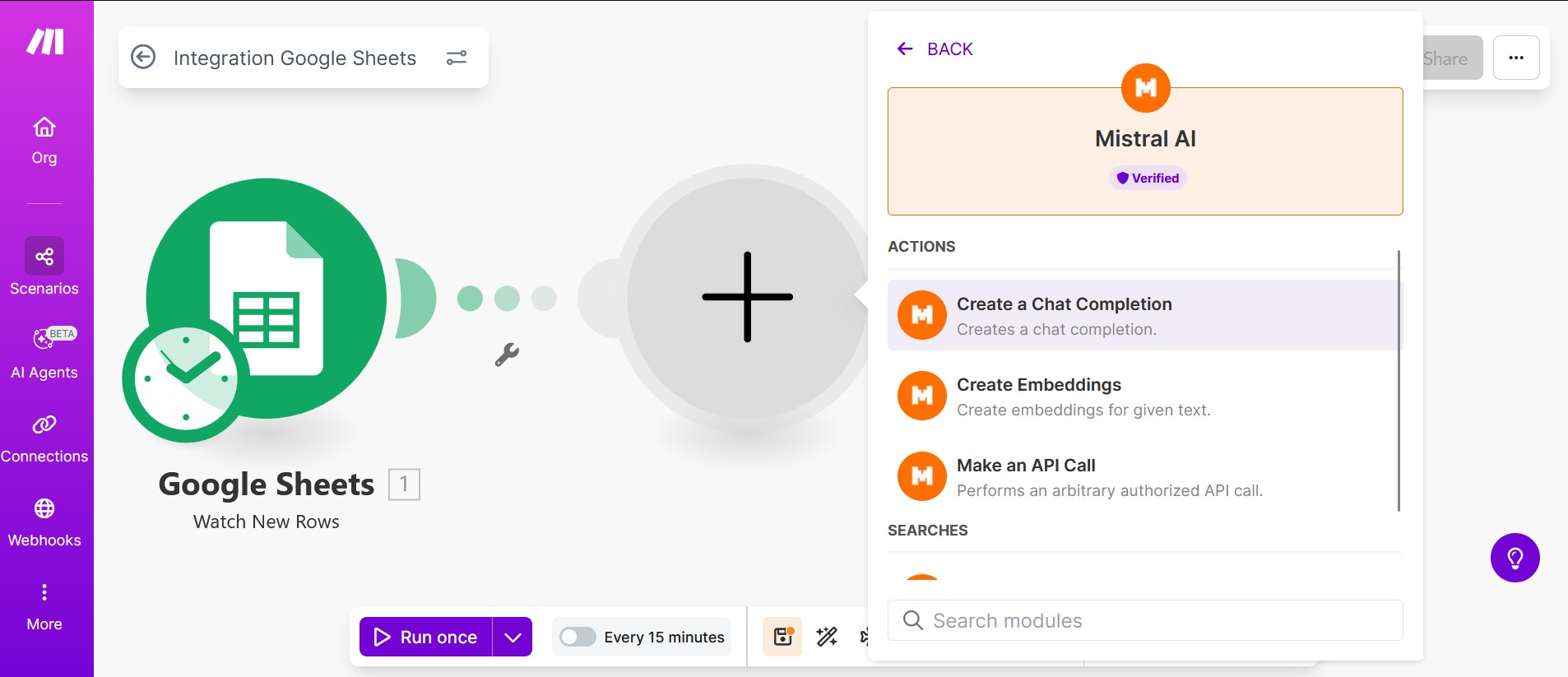
2.2) A votre 1ère utilisation de l’API Mistral, il faut saisir votre clé
2.3) Paramétrer l’app avec les informations ci-après et notamment :
- Model : choix du modèle Mistral à utiliser. Dans l’exemple : open-mistral-7b
- Add Item :
- Role : System
- Content : le prompt de votre choix
💡Astuce : y ajouter « Indique juste le résultat et aucun autre texte (pas d’introduction, de conclusion…) »
- Add Item :
- Role : User
- Content : la colonne sur laquelle appliquer le prompt (dans l’exemple Colonne A)
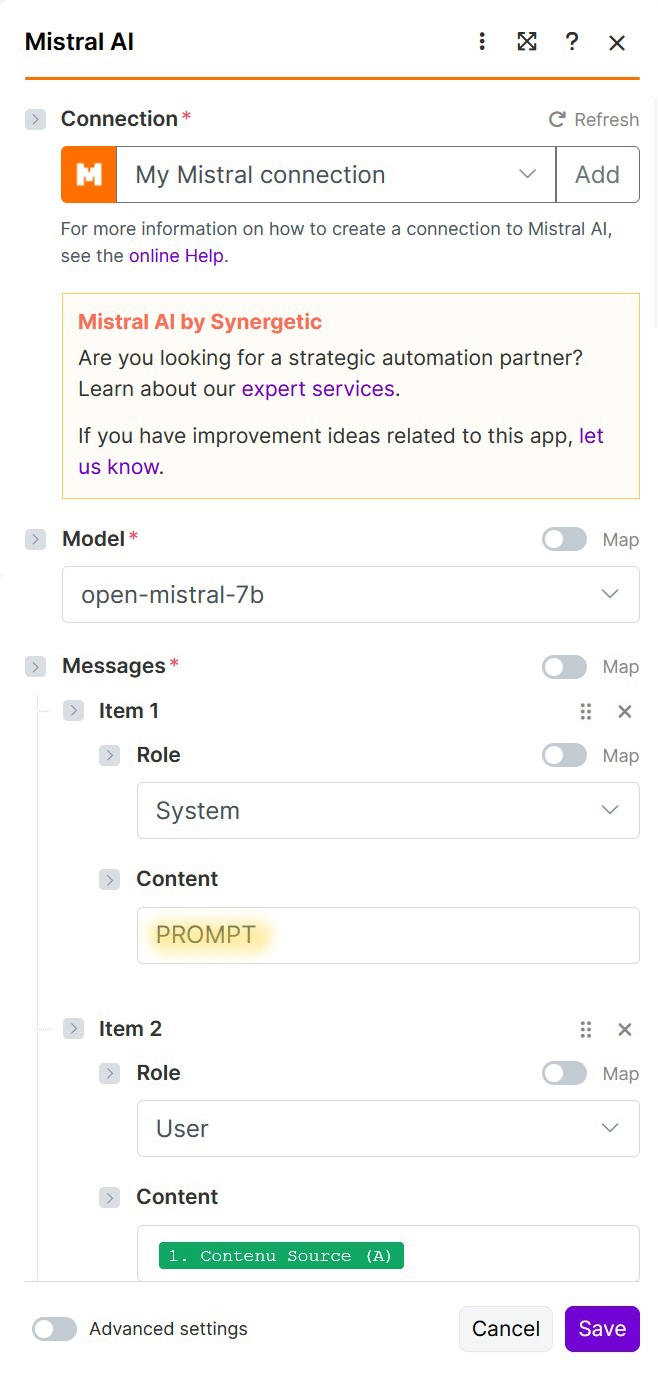
2.4) Enregistrer en cliquant sur « Save »
3) Paramétrage de Google Sheets « Update de Row »
3.1) Ajouter l’app Google Sheets // Update a Row
3.2) Paramétrer l’app avec les informations ci-après et notamment :
- SpreadsheetID : emplacement de votre Google Sheet
- Sheet Name : nom de l’onglet
- Row Number : rester sur la même ligne
- Contenu IA (B) : intitulé de la colonne B, à remplir avec le résultat de Mistral
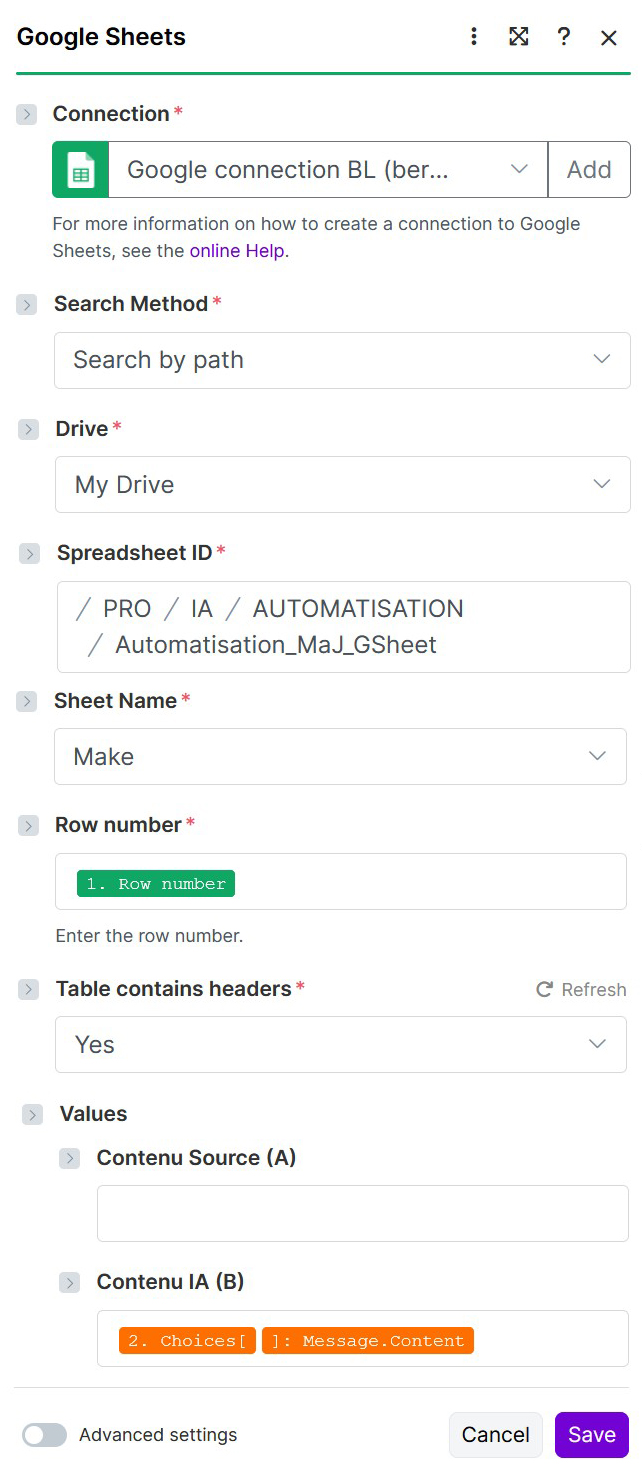
3.3) Enregistrer en cliquant sur « Save »
4) Lancer le scenario
Il suffit de cliquer sur le bouton « Run » en bas à gauche puis de constater la MaJ dans votre Google Sheets